Jak nahrávat televizní pořady bez DVR [Vysoká kvalita]
Na rozdíl od nahrávání videí na mobilu/počítači je nahrávání vašich oblíbených televizních pořadů obtížné, zvláště bez zařízení DVR. DVR je skutečně obvyklý způsob zachycení v televizi, ale je složitý a relativně drahý. Můžete se tedy obrátit na digitální rekordéry obrazovky. Jak ale nahrávat televizní programy bez DVR? Přečtěte si následující příspěvek a naučte se 4 efektivní způsoby, aniž by to stálo mnoho peněz.
Seznam průvodců
Nejlepší způsob, jak nahrávat televizní pořady bez DVR Kroky k nahrávání televizních pořadů přes USB Stick Jak nahrávat televizní pořady v aplikaci Windows Media Center Použijte Media Portal k nahrávání televizních pořadů bez DVR FAQsNejlepší způsob, jak nahrávat televizní pořady bez DVR
Zatímco DVR nabízí komplexní způsob nahrávání televizních pořadů, můžete snadno získat snadné nahrávání AnyRec Screen Recorder! Tento nástroj pro nahrávání nemá žádný časový limit pro nahrávání televizních pořadů, takže si jistě můžete užít snímání dlouhých pořadů, aniž byste byli přerušeni. Může také zaznamenávat všechny vaše aktivity na obrazovce, jako jsou online kurzy, přednášky, hovory atd., aniž by po exportu zanechávaly jakékoli stopy. A co víc, nenabízí žádné zpoždění při nahrávání; Bez ohledu na typ videa a jeho délku můžete vždy zaručit hladký a vysoce kvalitní záznam. Nemít DVR není problém s tímto přátelským videorekordérem pro každého; chcete-li vědět ještě více, níže se podívejte, jak pomocí tohoto nástroje nahrávat televizní pořady bez kabelu.

Záznam na celou obrazovku, aktivní okno a přizpůsobenou část obrazovky.
Žádný kompromis v kvalitě při nahrávání pořadů, online kurzů, přednášek, hovorů atd.
Ořízněte nepotřebné počáteční a závěrečné části v okně náhledu.
Přizpůsobené klávesové zkratky pro spuštění, pozastavení, obnovení, pořizování snímků obrazovky a další.
100% Secure
100% Secure
Krok 1.Po zrcadlení vašich televizních pořadů v počítači klikněte po spuštění softwaru na tlačítko „Video Recorder“. Poté pokračujte výběrem mezi možnostmi "Plný" nebo "Vlastní" pro nahrávání živých televizních pořadů bez DVR.

Krok 2.Pokud si přejete zaznamenat celou obrazovku, zvolte "Full". V opačném případě klikněte na „Vlastní“ a vyberte možnost „Vybrat oblast/okno“, abyste určili požadované okno, ve kterém otevřete televizní pořad.

Krok 3Dále povolte možnost "Systémový zvuk" pro zachycení zvuku ze systému. Ujistěte se, že je uspořádán s požadovaným nastavením. Později klikněte na „REC“. spusťte nahrávání bez zpoždění. Během procesu můžete kreslit, snímat, upravovat hlasitost zvuku a další pomocí plovoucího panelu nástrojů.

Krok 4.Na závěr jednoduše klikněte na tlačítko "Stop" pro přístup k oknu "Náhled", kde můžete provést oříznutí nahrávaného souboru, než jej uložíte kliknutím na "Hotovo".

100% Secure
100% Secure
Kroky k nahrávání TV pořadů přes USB Stick bez DVR
Můžete také nahrávat televizní pořady bez DVR pomocí USB Stick! Protože většina televizorů má software PVR, můžete pro svůj televizor získat rekordér připojením k DVR/PVR! Tato metoda vás však omezuje pouze na TV Freeview, což je problematické na některých platformách, jako je Amazon Fire TV Stick.
Každopádně nejprve ověřte, zda je v zadní části televizoru místo pro USB; pokud ano, přečtěte si následující, abyste pochopili, jak nahrávat televizní pořady bez DVR, ale s USB Stick:
Krok 1.Najděte USB slot na vašem televizoru, abyste věděli, kam jej připojit přes USB. Poté si pořiďte USB HDD a připojte jej k televizoru. Zkontrolujte, zda je PVR nyní přístupný.
Krok 2.U některých je USB HDD identifikován automaticky; pokud není váš, přejděte do nabídky a ujistěte se, že jste vybrali Formát HDD.
Krok 3Nyní pomocí dálkového ovládání začněte nahrávat televizní pořady bez DVR.

Jak snadno nahrávat televizní pořady v aplikaci Windows Media Center
Pro efektivnější možnosti digitálního nahrávání televizních programů bez DVR zvažte aplikaci Windows Media Center. Možná o něm slyšíte jen zřídka, ale je to nepopiratelně výkonný nástroj pro sledování a nahrávání vašich nejoblíbenějších televizních pořadů na vašem PC. Pomáhá také při prohlížení prezentací fotografií a přehrávání skladeb, DVD nebo CD ve své knihovně. Možná vám to ale přijde tak náročné, protože vyžaduje kartu TV tuneru a televizní signál. Zde jsou kroky pro nahrávání TV bez DVD přehrávač ale s Windows Media Center:
Krok 1.Přímo na tlačítko "Start" a kliknutím na "Všechny programy" zadejte do počítače "Windows Media Center". Dvakrát klikněte na "TV" z hlavní nabídky.
Krok 2.Pomocí dálkového ovladače Media Center stiskněte tlačítko "Průvodce", abyste mohli zobrazit online televizního průvodce, kde si můžete vybrat, které televizní programy chcete nahrávat.
Krok 3Poté stiskněte "Enter" pro zobrazení všech informací o zvoleném televizním pořadu, poté klikněte na tlačítko "Nahrát" pro uložení pořadu nebo klikněte na "Nahrát seriál" pro zachycení všech epizod.
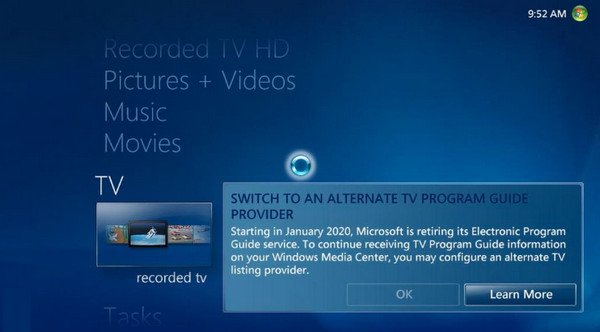
Použijte Media Portal k nahrávání televizních pořadů bez DVR
Už jste našli nejlepší způsob, jak odpovědět na otázku „Jak nahrávat televizní pořady bez DVR?“. Pokud si to myslíte, možná jste ještě neslyšeli o portálu médií, jehož cílem je vytvořit z vašeho počítače řešení médií. Připojí počítač k televizi a rychle zobrazí všechny vaše filmy. Ačkoli je snadné jej sledovat, na rozdíl od jiných není Media Portal v novějších verzích Windows dostupný, což může ovlivnit výkon vašeho počítače během nahrávání.
Krok 1.Stáhněte si "Media Portal" do svého PC, spusťte jej a přejděte do "Konfigurace TV serveru" pro nastavení USB Stick nebo TV tuneru. Později přejděte do průvodce „TV“ a vyhledejte pořad, který chcete nahrát.
Krok 2.Chcete-li zahájit nahrávání, stiskněte tlačítko "Record" na dálkovém ovladači nebo stiskněte tlačítko "R". Případně, pokud chcete během sledování nahrávat, udělejte to tak, že přejdete do „Nabídka“ a vyberete „Nahrát nyní“.
Krok 3Volitelně si také můžete vybrat televizní pořad nebo filmy, které chcete nahrát, a poté naplánovat, kdy je nahrát.
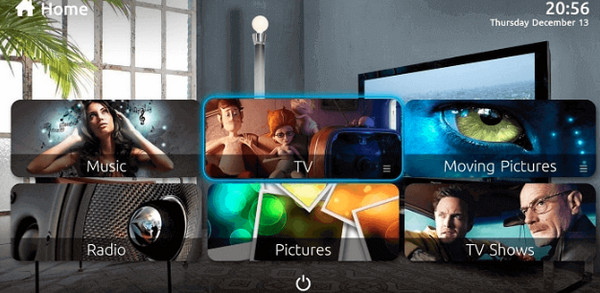
FAQs
-
Jak mohu nahrát televizní pořady, abych je mohl sledovat později?
K nahrávání můžete použít digitální videorekordér, nebo pokud ho váš televizor nemá, můžete k nahrávání pořadů, které si ceníte, použít nástroj pro nahrávání, Media Portal, USB Stick, Windows Media Center nebo další alternativy.
-
Je nabízen limit na počet televizních pořadů, které mohu nahrát?
Ne. Jediná věc, která vám brání v nahrávání vašich televizních pořadů, je vaše úložná kapacita, takže se ujistěte, že ji máte dostatečnou, především pro záznamy ve vysokém rozlišení.
-
Jak nahrávat televizní pořady bez DVR, ale s Windows Media Player?
Spusťte Windows Media Player na svém počítači se systémem Windows, klepněte na Průvodce a poté si prohlédněte nabídku TV se třemi možnostmi: TV názvy, časy a kategorie; vyberte ty, které chcete zaznamenat, a zadejte. Později kliknutím na tlačítko Record zahájíte nahrávání.
-
Jak důvěryhodná jsou tato řešení nahrávání bez DVR?
Spousta metod je zaručeně spolehlivých, pokud jde o nahrávání televizních pořadů bez DVR, včetně těch zmíněných. Stále je však důležité vybrat si důvěryhodný software nebo nástroje, které vám pomohou mít hladký proces nahrávání a nesplní vaše očekávání.
-
Jak nahrávat televizní pořady přímo na Smart TV?
Ujistěte se, že jste otevřeli Live TV a sledovali pořad, který chcete nahrát. Pomocí dálkového ovladače stiskněte tlačítko 123 a poté stiskněte tlačítko Vybrat, jakmile se na televizní obrazovce zobrazí obrázek dálkového ovladače. Zvolte Záznam.
Závěr
Vidíte, že je nutné se naučit nahrávat televizní pořady bez DVR; když to budete vědět, pomůže vám to užít si show, kdykoli budete chtít a ve vhodnou dobu. Tento příspěvek vám tedy ukázal čtyři způsoby, jak nahrávat televizní pořady bez použití DVR; místo toho můžete použít USB Stick, Windows Media Center a Media Portal. Mohou však být pro vás náročné a neohrabané, takže AnyRec Screen Recorder je stále ideální volbou, protože nabízí jednoduchý proces nahrávání. Vyzkoušejte to hned a získejte vysoce kvalitní záznamy televizních pořadů.
100% Secure
100% Secure
